cdr该怎么样才能加粗
本文章演示机型:戴尔-成就5890,适用系统:windows10家庭版,软件版本:CorelDRAW 2021;
打开要加粗的CDR文件,比如这里花纹太细了,需要将其加粗一些,可以选择花纹,然后按键盘上的【F12】进入轮廓笔设置窗口 , 打开轮廓颜色设置窗口,点击右下角的【颜色滴管】,在CDR中吸取需要的轮廓颜色,再将轮廓的宽度设置的适当大一些,勾选【随对象缩放】和【填充之后】 , 点击【OK】就将花纹加粗了;
需要将文字加粗时,可以选中文字,打开属性栏中的【字体列表】,部分字体是有加粗版本的,这种字体的话,直接在字体列表中选择粗体即可将字体加粗,或者选中文字后按【F12】打开轮廓笔设置,按照上述的步骤设置文字的轮廓,同样可以加粗文字;
本期文章就到这里 , 感谢阅读 。

文章插图
cdr里怎么把图形整体加大不变形1、将文字选中,快捷键F12调出轮廓笔工具 , 或者在工具栏轮廓选项调出;
2、字体的粗细决定在宽度设置项,宽度的数值可自行设定,数值的单位有厘米、毫米、像素等多种选项;
3、单纯的将字体粗化,颜色需要和字体颜色一致;
4、轮廓的角和线条端头可根据需要选择,意思分别是向外加粗、中间加粗、向内加粗;
【cdr该怎么样才能加粗,cdr里怎么把图形整体加大不变形】5、设置好后点击确定即可,如果不够满意可选中文字继续修改 。
推荐阅读
- 央八开播!32集扫黑大剧来了!我难掩激动,早就该按这“尺度”
- 酷我音乐应该如何才可以退出账号
- 《披荆斩棘4》二公上:王铮亮不行,尤长靖和雅开挂,阿如那石凯真不该输
- cdr怎么才可以插入图片,cdr怎么使文字沿图片周围排版
- cdr转ps格式,cdr该如何转换psd格式
- 螺丝滑丝怎么办,螺丝滑丝了该怎么办?
- cdrx6页面设置方向怎么弄,cdr应该怎么样才可以旋转
- cdr如何才可以抠图,cdr如何把身份证抠出来
- cdr怎样转换psd,cdr文件导出psd后打不开
- cdr中该如何转换psd,ps中的logo如何转换到cdr中













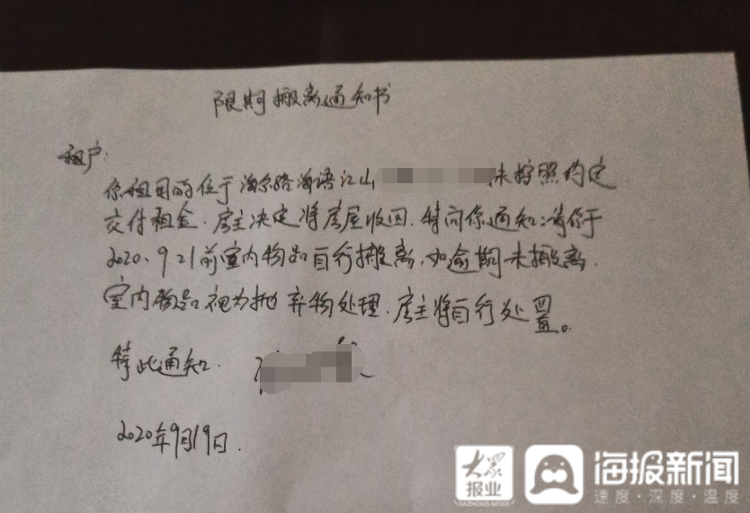

![[上观新闻]上海生物医药“独角兽”获得国际市场通行证,打破海外上市壁垒](https://imgcdn.toutiaoyule.com/20200427/20200427093025115502a_t.jpeg)